Excel (esportazione)
L'unico orario che può essere esportato in formato testuale è il Planning multirisorsa dei docenti. Selezionate Planning nel Tipo di dati da esportare.
Indice
Esportare dei dati scegliendo i campi da esportare
- Accedete al menu Importazioni/Esportazioni > TXT/CVS/XML/SQL > Esporta un file di testo.
- Nella finestra di esportazione, selezionate il Tipo di dati da esportare.
- Scegliete il formato di esportazione.
- Cliccate sul tasto
 in alto a destra dell'elenco e, nella finestra che si apre, selezionate i campi da esportare. L'esportazione dei titoli di colonna e quella delle tipologie sono opzionali.
in alto a destra dell'elenco e, nella finestra che si apre, selezionate i campi da esportare. L'esportazione dei titoli di colonna e quella delle tipologie sono opzionali. - Cliccate sul tasto Esporta.
- Nella finestra che si apre scegliete la cartella in cui salvare il file e cliccate sul tasto Esporta.
Aprire su Excel il file di testo esportato da EDT
- Aprite Excel e lanciate il comando File > Apri.
- Mettete Tutti i file (*.*) come tipo di file da visualizzare nella cartella e selezionate il file di testo esportato es: EXP_PLANNING.txt e cliccate su Apri.
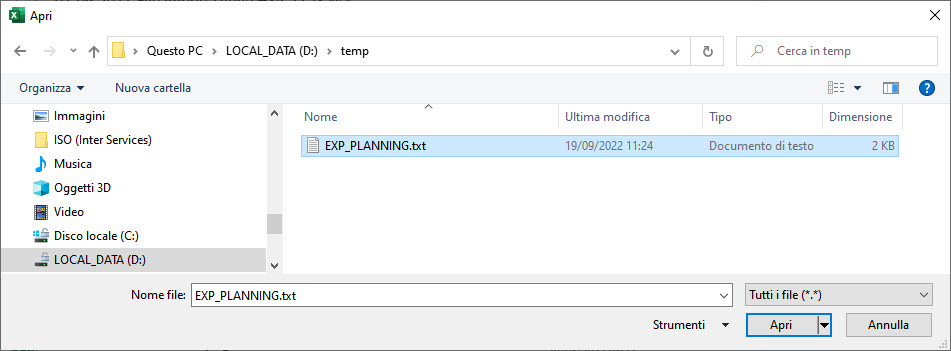
- Nella finestra di Importazione guidata testo che si apre scegliete Delimitato e cliccate su Avanti.
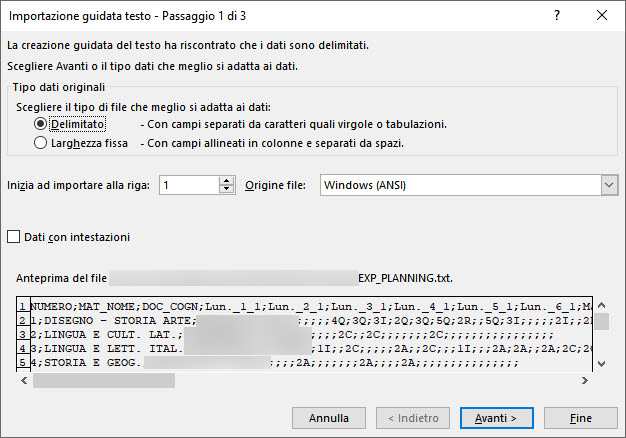
- Nella schermata successiva scegliete il delimitatore utilizzato in fase di esportazione da EDT e poi cliccate Fine.
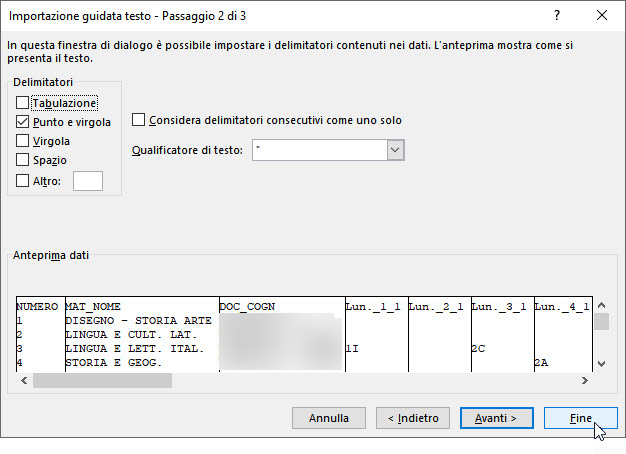
- Personalizzate il file Excel a vostro piacimento.
Impedire ad un utente l'esportazione di un file di testo
Prerequisiti È necessario essere connessi come Supervisore.
- Accedete al menu File > Amministrazione degli utenti.
- Nella finestra che si apre, cliccate su
 .
. - Selezionate nell'elenco a sinistra il gruppo a cui appartiene l'utente.
- Nella scheda EDT, specifica Esportazione, deselezionate Testo.
Esportare l'elenco o la tabella a schermo con copia/incolla
- Sulla visualizzazione che vi interessa, cliccate sul tasto
 in alto a destra dell'elenco.
in alto a destra dell'elenco. - Aprite Excel e premete [Ctrl + V] per incollare i dati.